PPT不透明区域怎么删掉
发布时间:2020-05-25 14:10:23来源:pi7手游网作者:匿名
大伙想知道PPT删掉不透明区域的操作吗?下面就是尣尐小编整理的PPT删掉不透明区域的操作教程,有需要的朋友赶紧来看看吧,希望能帮助到大家哦!
PPT相关推荐:
1、打开PPT,选择“插入”——“图片”。
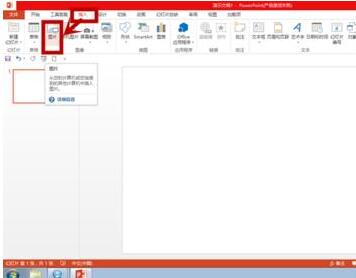
2、为了更好的显示效果,先把幻灯片的背景调成蓝色。然后选择要插入的图片,插入。
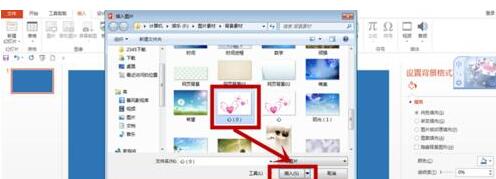
3、可以看到图片的背景是白色。选中图片,选择“绘图工具”——”格式“——“删除背景”。

4、会出现如图所示的框,我们调节边框就能够选择要操作的区域。
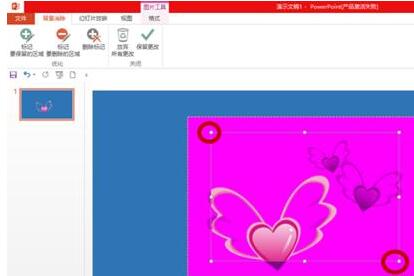
5、上面有一排工具选项,我们先进行保留区域的操作。选择要“保留的区域“,鼠标在想保留的方单击,会出现“+”号,系统会识别颜色相同的区域进行保留。
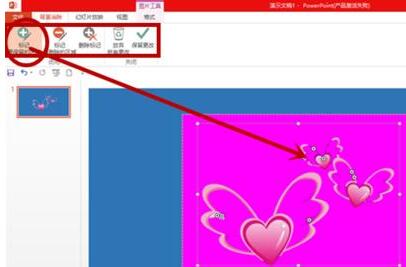
6、”要删除的区域“也是类似,是去掉不想要的区域,会出现”-“号,方法和添加一样。
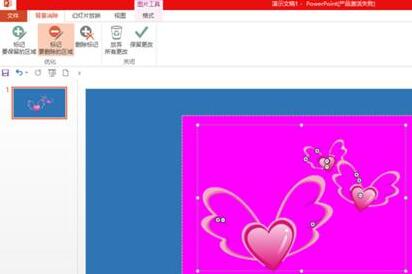
7、若修改好可以选择“保存更改”,同样的如果不想要修改可以选择”放弃修改“。
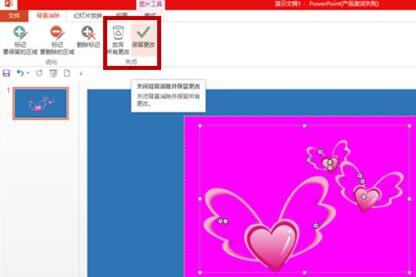
8、保存修改之后效果如图,可以看到之前白色区域变得透明了。

变得透明了。
上面就是尣尐小编带来的PPT删掉不透明区域的操作教程,一起来学习学习吧。相信是可以帮助到一些新用户的。
注:文中插图与内容无关,图片来自网络,如有侵权联系删除。
下一篇:滴滴出行怎么选择女司机
相关推荐
宫廷晋升男女手游,是一款深受玩家喜爱的古代宫廷题材手游。2024宫廷晋升游戏中,玩家将穿越回盛世皇朝,体验宫廷生活的点点滴滴。在这里,你可以与众多角色互动,通过智慧与策略,逐步提升自己的宫廷地位。游戏画面精美,剧情扣人心弦,更有丰富的服饰、饰品供你搭配,展现你的独特魅力。快来宫廷晋升男女手游,开启你的宫廷晋升之旅吧!
- 热门教程
- 最新教程
-
01

哔哩哔哩关注自动回复怎么设置-关注自动回复设置方法 2024-10-29
-
02

钉钉如何加入学校 2024-10-09
-
03

支小宝怎么设置音色 2024-09-06
-
04

高德地图拼车出行怎么弄 2024-09-06
-
05

支付宝地铁乘车码在哪里找 2024-09-04
-
06

excel怎么加密码 2024-08-30
-
07

iPhone16ProMax怎么设置返回键 2024-08-26
-
08

网易云音乐怎么关闭播客功能 2024-08-19
-
09

华为设置指纹解锁在哪里设置 2024-08-16
-
010

微信视频状态怎么弄 2024-08-16






































































